Snabblänkar
- Extrahera text från bilder
- Lösenordsskyddade OneNote-sektioner
- Använd en matematisk ekvationslösare när du studerar
- Håll koll på ändringar med sidversioner
- Filtrera innehåll Med OneNote-taggar
- Gör ditt möte smidigare med mötesdetaljer
- Kommentera PDF-filer
Nyckelalternativ
- Med OneNote, du kan extrahera text direkt från bilder och lösenordsskyddade delar av dina anteckningsböcker som innehåller känslig information.
- Appen innehåller också en sidhistorikfunktion som låter dig hålla reda på ändringar, och du kan översätta hela sidor eller specifika avsnitt utan att någonsin lämna appen.
- Med hjälp av taggar kan du enkelt organisera och filtrera ditt innehåll, medan funktionen Mötesinformation gör det enklare och effektivare att samarbeta i mötesanteckningar än någonsin tidigare.
OneNote är en populär anteckningsapp, men många av dess funktioner är underutnyttjade av användare. Du kan till exempel extrahera text från bilder, lösenordsskydda OneNote-data, importera mötesdetaljer och lösa matematiska ekvationer. Det här är bara några av de mindre kända OneNote-funktionerna som du bör prova.
Extrahera text från bilder
OneNote stöder Optical Character Recognition (OCR), en teknik som identifierar text i en bild. Detta låter dig extrahera text från en bild och klistra in den var du behöver den. Oavsett om du har en bild av tryckt text eller handskrivna anteckningar, kan OCR spara tid och ansträngning för att manuellt skriva ut text från bilder.
För att använda den här funktionen, importera bilden du vill extrahera text från, högerklicka på bilden och välj "Kopiera text från bild." Du kan sedan klistra in texten där du behöver den.

Observera dock att den kopierade texten kan innehålla stavfel eller stavfel om originaltexten i bilden inte är tydligt synlig. Så jämför den extraherade texten med originalet för att korrigera eventuella avvikelser.
Lösenordsskydda OneNote-sektioner
Microsoft OneNote innehåller en lösenordsskyddsfunktion som låter dig säkra enskilda delar av din bärbara dator. Om du lagrar känslig information i OneNote kan den här funktionen hjälpa till att skydda dina data från obehörig åtkomst.
För att lösenordsskydda en sektion, öppna din anteckningsbok, högerklicka på sektionsfliken och välj "Lösenordsskydda den här sektionen." Klicka sedan på "Ange lösenord" ange ditt lösenord och klicka på "OK."
< p> För närvarande är det inte möjligt att lösenordsskydda en hel anteckningsbok; du kan bara lösenordsskydda enskilda sektioner. Dessutom är den här funktionen endast tillgänglig i OneNote-appen för stationära och mobila enheter—den stöds inte i webbversionen. OneNote innehåller en kraftfull inbyggd funktion för ekvationslösare, vilket kan vara en stor fördel om du använder appen för att göra anteckningar med ditt skolarbete. Detta verktyg kan automatiskt lösa matematiska problem och integrera lösningarna i dina anteckningar sömlöst. För att använda den här funktionen, navigera till "Infoga" fliken och klicka på "Ekvation" för att komma åt ekvationsredigeraren. Här kan du skriva din ekvation eller använda pennverktyget från fliken Rita för att skriva den för hand. För att konvertera en handritad ekvation till maskinskrivet format, välj den med Lasso Select-verktyget, klicka på "Ink to Math," och klicka på "Infoga." När din ekvation är i maskinskrivet format, välj den och tryck på "Math" eller "Matteassistent" knappen som finns i ritbandet. Välj "Lös för X" att hitta lösningen. OneNote låter dig utöka stegen för att se en detaljerad process för hur ekvationen löstes. Dessutom kan du välja "Graph in 2D" för att grafiskt grafa ekvationen. 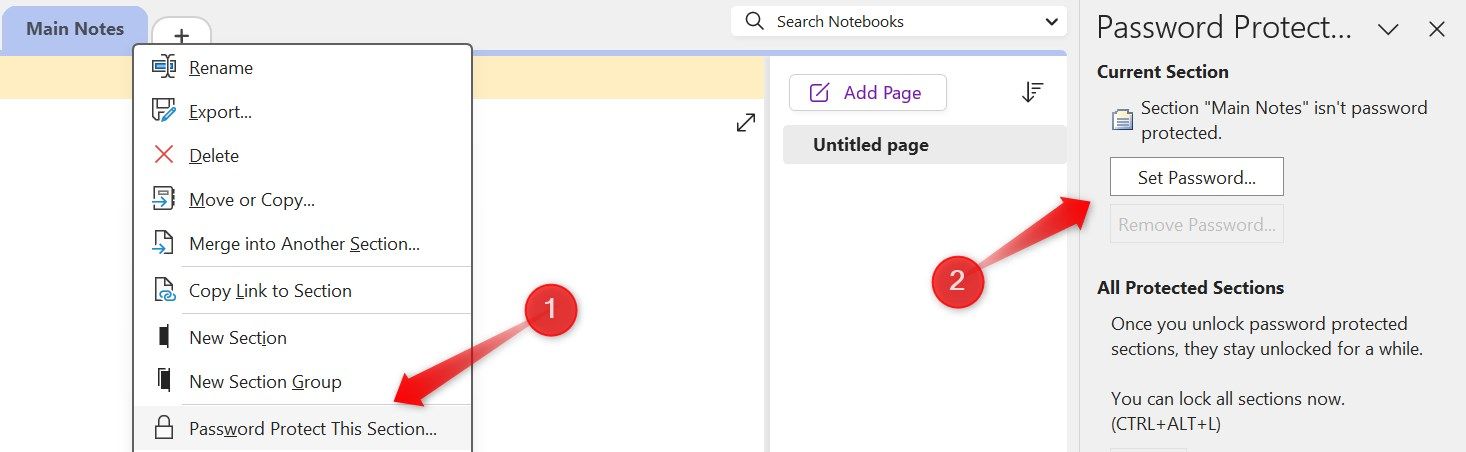
Använd en matematisk ekvationslösare när du studerar


Håll koll på ändringar med sidversioner
Precis som andra Microsoft Office-program har OneNote en versionshistorikfunktion som spårar ändringar som gjorts i anteckningar. Varje gång du gör en ändring sparar OneNote en ny version av dokumentet, så att du kan granska vad som har ändrats. Du kan enkelt återställa tidigare versioner om du av misstag ändrar eller tar bort viktig information.
Öppna OneNote och navigera till sidan vars versionshistorik du vill visa. Högerklicka på sidans flik och välj "Visa sidversioner." En lista över tidigare versioner kommer att visas på höger sida av skärmen, som visar datum och tid för varje version.
För att återställa en version, klicka på den och välj sedan "Återställ version" överst i versionsrutan. För att visa sidversioner högerklickar du på sidan och väljer "Dölj sidversioner."
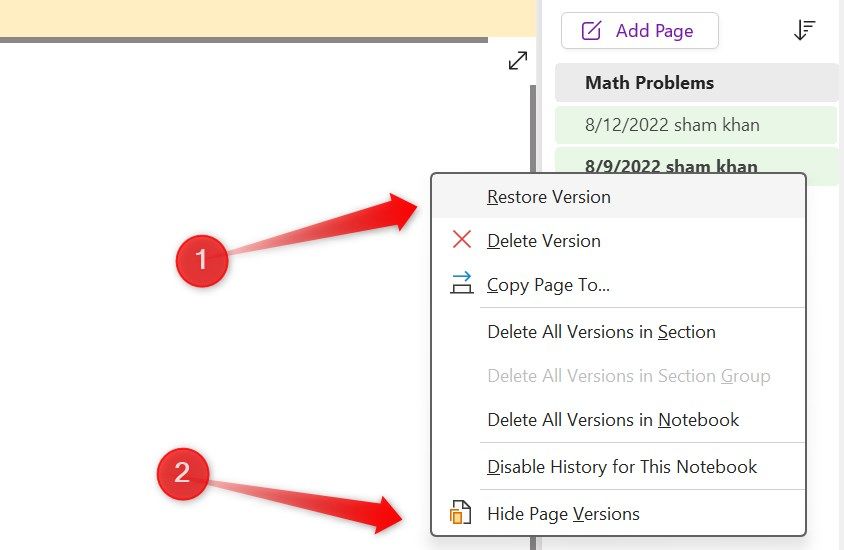
För macOS och OneNote för webben kan du komma åt sidversioner genom att navigera till "Visa" menyn högst upp på skärmen och välj "Sidversioner" för de valda sidorna.
Filtrera innehåll med OneNote-taggar
Om du ofta tycker att det är svårt att organisera din OneNote-arbetsyta och hitta den information du behöver, överväg att använda OneNote-taggarfunktionen för att effektivisera din process.
Genom att skapa anpassade taggar kan du kategorisera olika typer av information mer effektivt, till exempel anteckningar, frågor, idéer och mer. Tagga innehåll baserat på prioritet, som "kritiskt" eller "avvaktar granskning" gör att du snabbt kan identifiera föremål som behöver omedelbar åtgärd. Med taggar kan du enkelt hitta taggat innehåll genom en snabb sökning.
På samma sätt förenklar märkning av åtgärder för olika teammedlemmar samarbete och effektiviserar arbetsflöden.
För att skapa en anpassad tagg, navigera till "Hem" fliken, klicka på "Hitta taggar" och välj "Anpassa taggar" från det nedre vänstra hörnet. Klicka på "Ny tagg" tilldela ett namn till den nya taggen, välj en ikon och klicka på "OK."
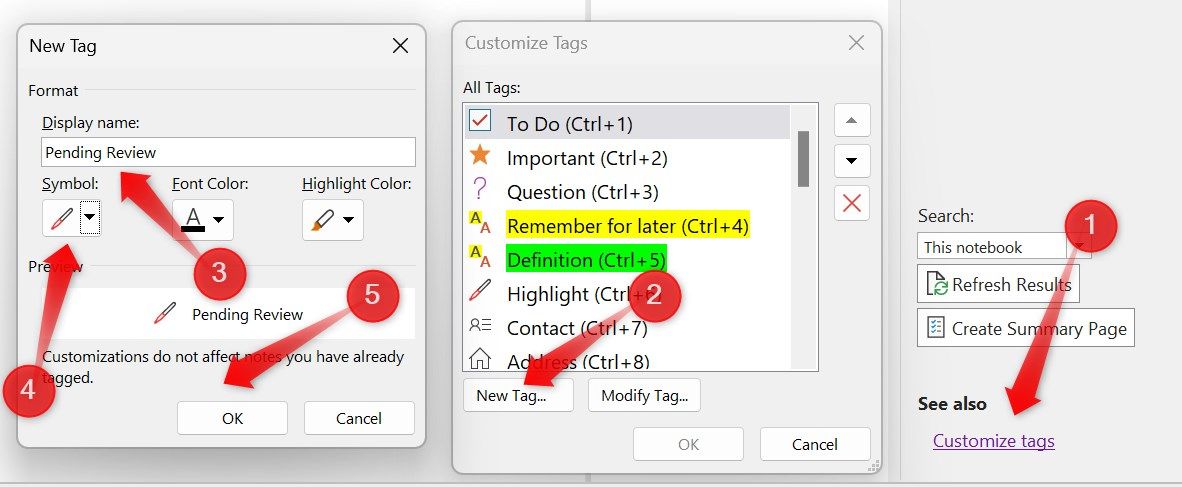
För att använda de tillgängliga taggarna, välj texten du vill tagga, högerklicka på texten, expandera "Infoga taggar" gruppmenyn och välj önskad tagg.
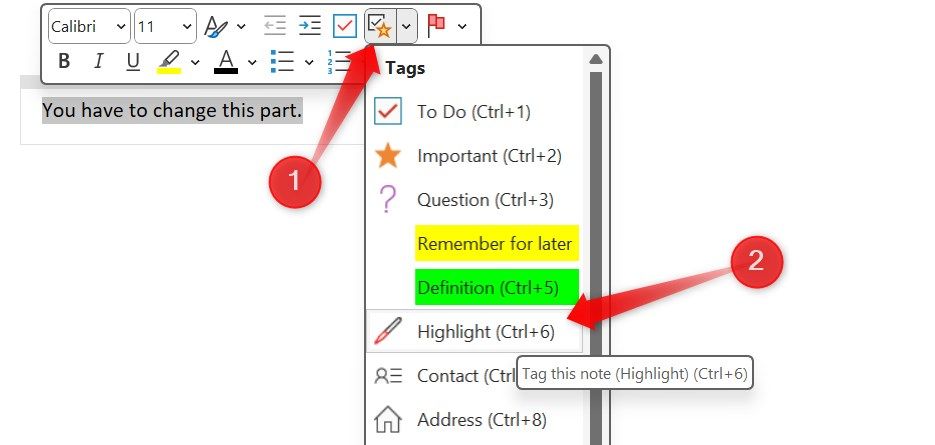 < /figur>
< /figur>
Gör ditt möte smidigare med mötesdetaljer
Funktionen Mötesinformation i OneNote låter dig importera nyckelinformation från din Outlook-kalender till dina mötesanteckningar. Detta inkluderar detaljer som datum, tid och plats för mötet.
Du kan också se listan över deltagare, bjuda in fler medlemmar och dela mötesanteckningssidan med ditt team. Detta gör det möjligt för alla att se uppdateringar och lägga till sina anteckningar i realtid, vilket förenklar anteckningar och förbättrar samarbetet.
För att använda den här funktionen öppnar du OneNote och går till sidan där du vill infoga mötesinformationen. Gå till "Hem" fliken och klicka på "Mötedetaljer." Ett sidofält visas som visar dina kommande möten från Outlook. Välj mötet du vill lägga till detaljer för, så infogar OneNote automatiskt den grundläggande mötesinformationen i din anteckning.

När du använder funktionen Mötesinformation för första gången måste du logga in på ditt Microsoft-konto för att länka Outlook-kalendern med OneNote.
Annotera PDF-filer
OneNote låter dig förbättra PDF-filer med kommentarer som text, höjdpunkter, ritningar och mer. För att lägga till en PDF-fil i dina anteckningar, navigera till sidan där du vill inkludera PDF-filen, gå till sidan "Infoga" fliken och klicka på "File Printout." Välj den PDF-fil du vill infoga, så visar OneNote varje sida i PDF:en som en bildutskrift på sidan.
Därifrån går du till "Rita" fliken, där du kan använda pennor, överstrykningspennor och andra ritverktyg för att kommentera dokumentet. Du kan rita diagram, infoga textrutor, lägga till klisterlappar och lämna kommentarer direkt på PDF:en. OneNote sparar automatiskt dina ändringar när du tillämpar dem, vilket säkerställer att dina anteckningar alltid är uppdaterade.
Dessa dolda funktioner i OneNote kan avsevärt förbättra din integritet och arbetsflöde. Om du inte har utforskat dem ännu, ge dem ett försök att se hur de kan förbättra din övergripande anteckningsupplevelse i OneNote.
Även om OneNote är kompatibelt med olika operativsystem, erbjuder det den bästa integrationen på Windows. Om du använder ett annat operativsystem, kolla in andra ledande anteckningsappar.
Leave a Reply
You must be logged in to post a comment.